Este artículo describe cómo diseñar un Informe utilizando el diseño de Cuaderno.
Un Cuaderno es una recolección de tablas, gráficos y mapas junto con texto y encabezados de sección. Los Cuadernos permiten a los administradores y analistas de datos combinar análisis individuales o visualizaciones en una estructura narrativa coherente.
Los Cuadernos que diseñe solo serán visibles para usted, a menos que los añada a una Base de datos, los comparta o los publique.
Aprenda todo lo que necesita saber sobre los Cuadernos en nuestro Seminario Web "Using notebooks for comprehensive data analysis in ActivityInfo".
Una vez que se haya familiarizado con los Cuadernos, domine la función completando la guía "Creating a Notebook for 3W activities".
Cómo añadir un Cuaderno
Para diseñar un Informe utilizando el diseño de Cuaderno, siga estos pasos:
- Navegar a "Mis informes"
- Haga clic en "Añadir informe" y seleccione la opción "Añadir cuaderno".
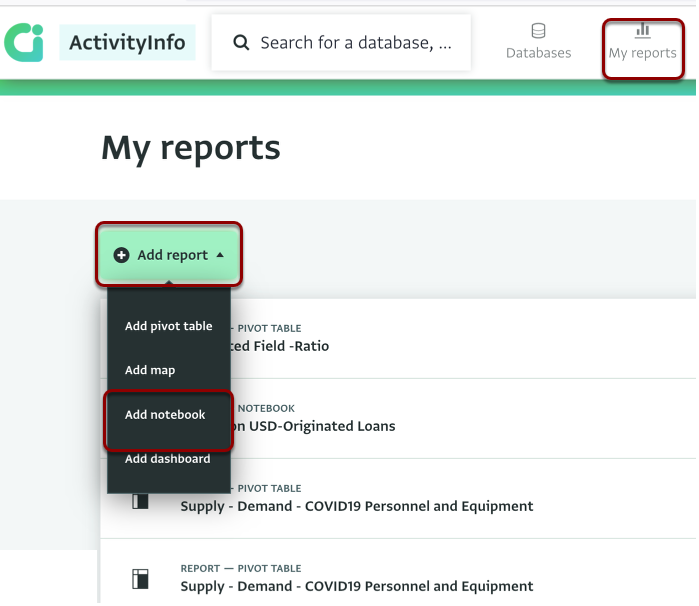
- Seleccione el/los recurso(s) en los que quiere que se basen los análisis del Cuaderno. El/los recurso(s) puede(n) ser el contenido de una o más Bases de datos, Carpetas o Formularios. Dependiendo de lo que quiera usar como fuente, puede desglosar la lista para llegar a un Formulario específico o seleccionar todos los contenidos disponibles en su lugar.
- Cuando haya seleccionado todas las fuentes que necesita, haga clic en el botón "Está hecho".
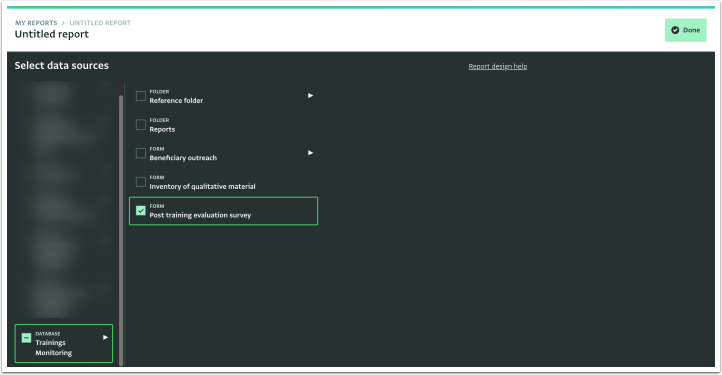
- Para llegar a un Formulario específico, haga clic en "Bases de datos" para revelar la lista de Bases de datos disponibles y seleccione la(s) Base(s) de datos que contiene(n) la(s) Carpeta(s) o el/los Formulario(s) que desea.
- Si el Formulario pertenece a una Carpeta, seleccione la Carpeta de la lista de Carpetas para revelar la lista de Formularios que contiene.
- Alternativamente, para usar los datos de todas las Bases de datos, haga clic en la casilla de Bases de datos para seleccionar todas las Bases de datos.
Añadir un Encabezando
Para añadir un Encabezando al Cuaderno que acaba de crear, siga estos pasos:
- Haga clic en "Añadir componente" y seleccione la opción "Encabezando".
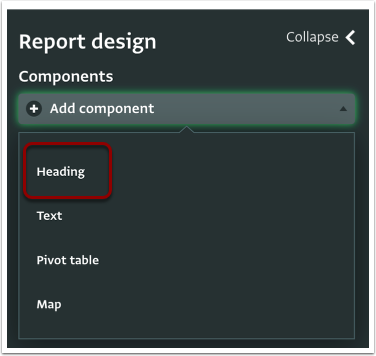
- Escriba el nombre del encabezando, "Post-evaluación" en este ejemplo.
- Haga clic en "Está hecho" para cerrar la tarjeta y continuar añadiendo componentes.
- El Encabezando aparece en el Cuaderno.
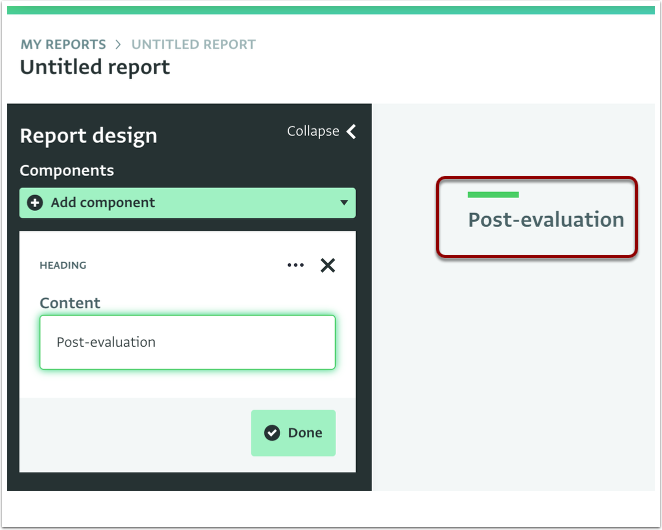
- Continúe añadiendo tantos Encabezandos como necesite.
Añadir Texto
Después de crear el Cuaderno y añadir los Encabezandos necesarios, añada el componente de Texto.
- Haga clic en "Añadir componente" y seleccione la opción "Texto".
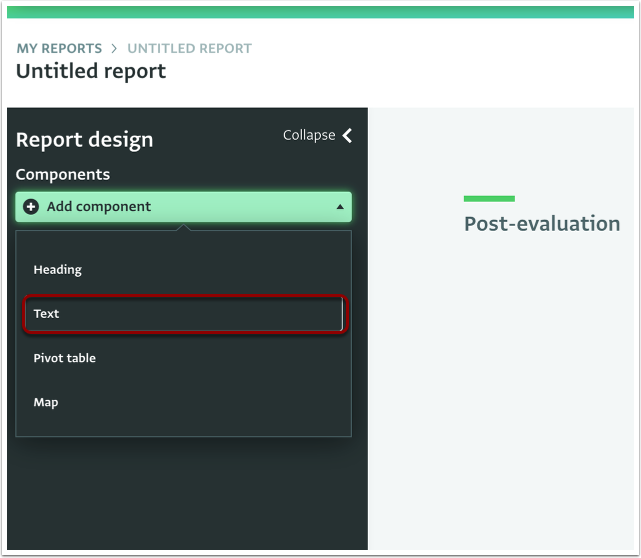
- Escriba el texto que desea añadir y haga clic en "Está hecho" para cerrar la tarjeta y continuar añadiendo componentes.
- El texto aparece en el Cuaderno.
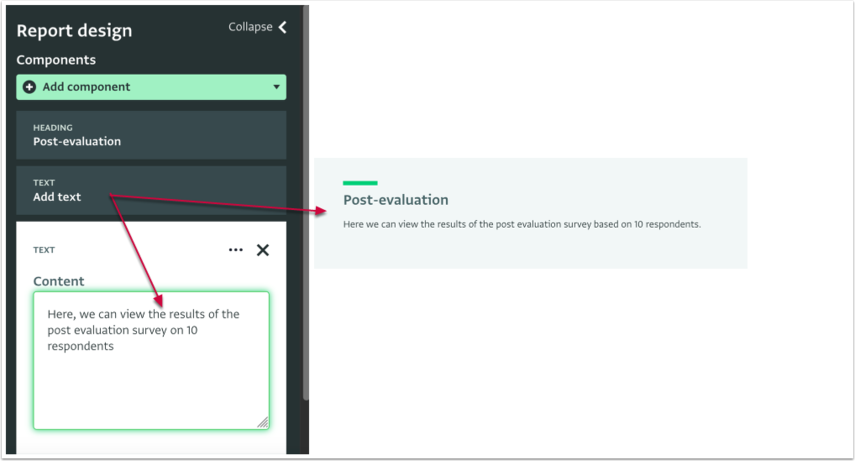
- Continúe añadiendo tantos componentes de Texto como necesite.
Añadir una visualización de Tabla dinámica o Gráfico de barras
Continúe el diseño del Informe añadiendo una visualización de Gráfico de barras al Cuaderno utilizando una Tabla dinámica:
- Haga clic en "Añadir componente" y seleccione la opción "Tabla dinámica".
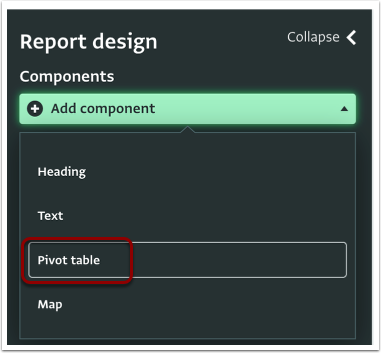
- En la Vista de Análisis puede empezar a diseñar la Tabla dinámica o el Gráfico de barras añadiendo Medidas y Dimensiones. Arrastre y suelte las Medidas y Dimensiones que desee utilizar.
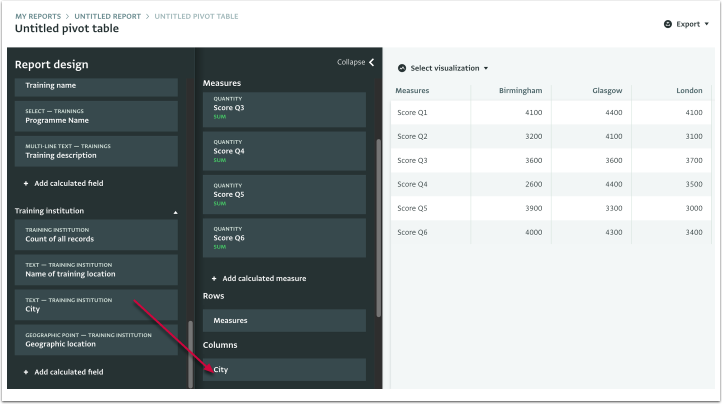
- Aplique cambios a las Estadísticas, Etiquetas y Encabezados, si es necesario.
- Puede añadir Campos calculados o la cuenta de todos los Registros, si es necesario.
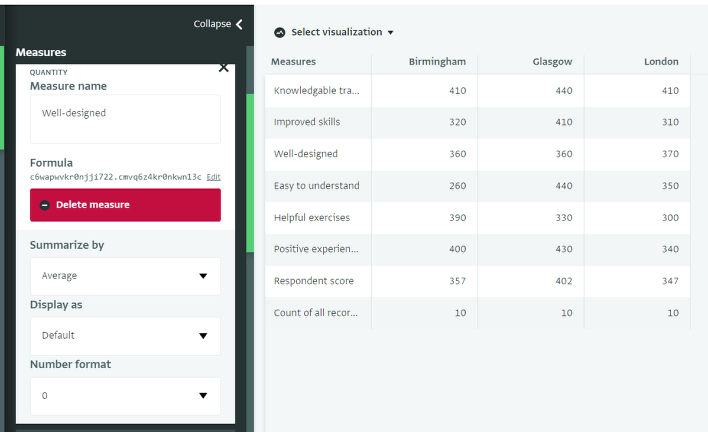
- Haga clic en “Seleccionar visualización” y cambie de “Mostrar como tabla dinámica” a “Mostrar como gráfico de barras”.
- Haga clic en "Está hecho" para aplicar los cambios.
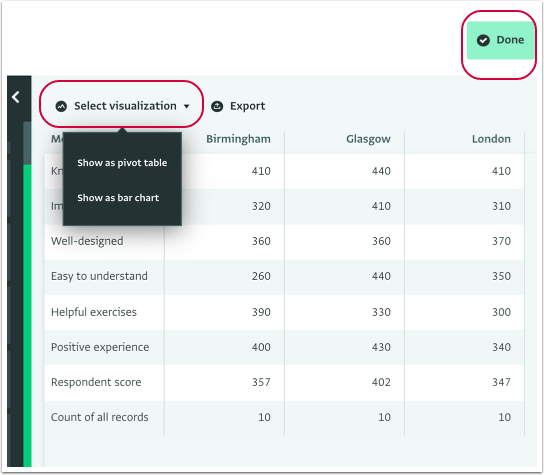
- Para añadir más recursos, haga clic en "Elegir formularios" en el panel lateral de Diseño del informe.
- La visualización ha sido añadida al Cuaderno.
- Haga clic en la tarjeta del componente para dar un nombre al Informe recién añadido y haga clic en "Está hecho" para guardarlo.
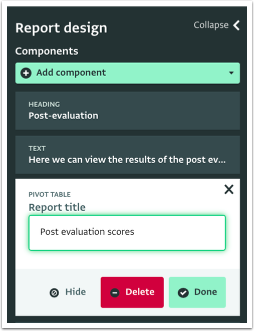
- Para continuar trabajando en el análisis, haga clic en "Ir a la tabla dinámica" y realice los ajustes en la Vista de Análisis.
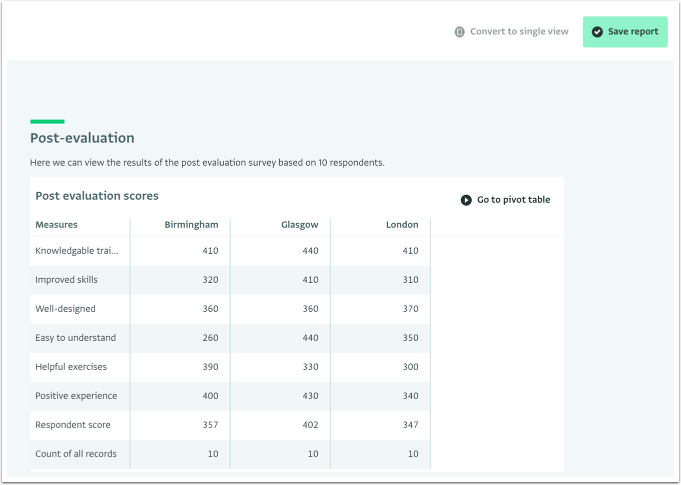
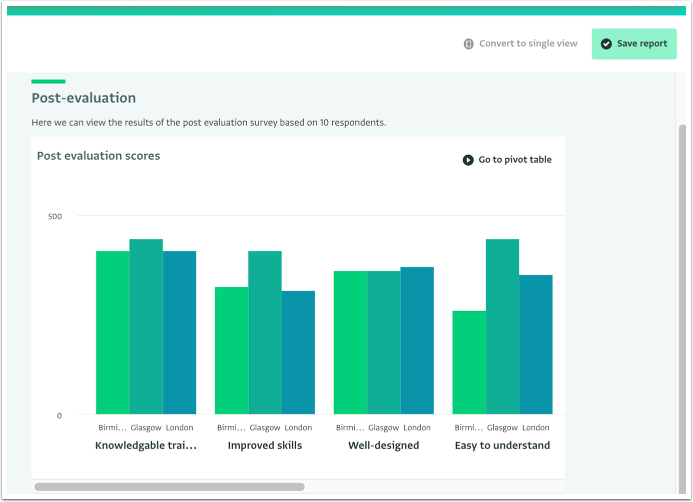
- Añada tantas visualizaciones de Tabla dinámica y Gráfico de barras como necesite.
Añadir una visualización de Mapa
Para añadir una visualización de Mapa al Cuaderno, siga estos pasos:
- Haga clic en "Añadir componente" y seleccione la opción "Mapa".
Para poder añadir un Mapa, los recursos que está utilizando deben contener fuentes de Geografía.
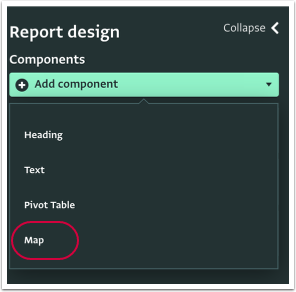
- Puede recopilar información geográfica utilizando un Campo de Punto geográfico para recopilar coordenadas específicas o haciendo referencia a la Base de datos geográfica incorporada de ActivityInfo para recopilar información relacionada con un área geográfica.
- En la Vista de Análisis puede hacer clic en "Elegir formularios" para añadir más Formularios como recursos o utilizar los que ya ha seleccionado.

- Arrastre y suelte las Capas que desee utilizar en el Mapa.
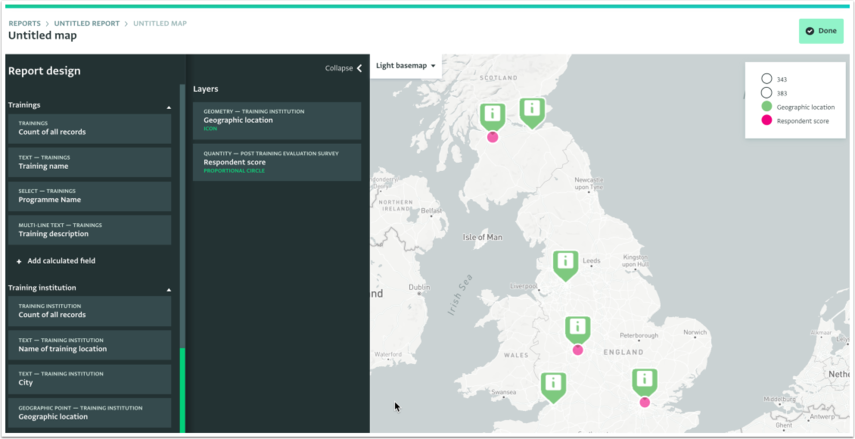
- Aplique cambios a las Etiquetas, Estadísticas, Colores, Iconos, etc.
- Haga clic en "Está hecho" para aplicar los cambios.
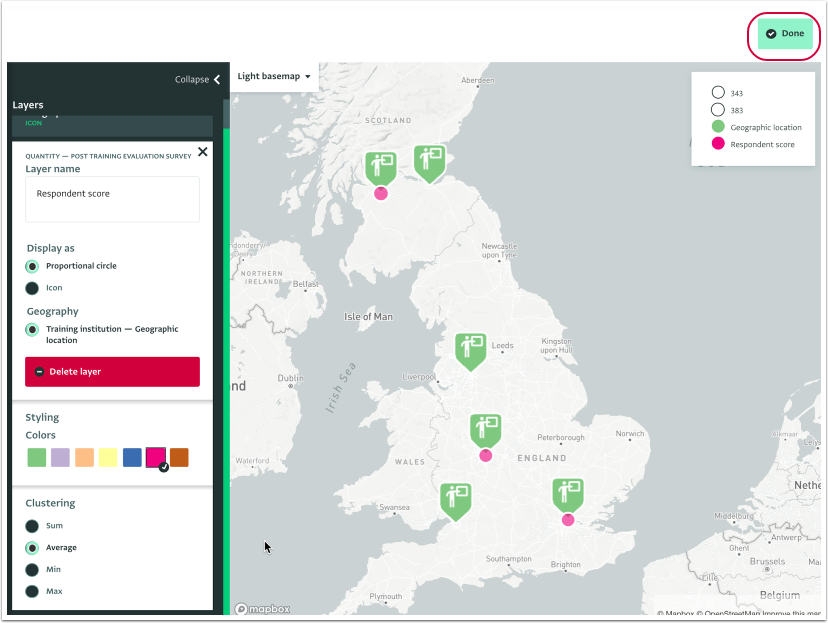
- El Mapa se añade al Cuaderno.
- Haga clic en la tarjeta del componente para dar un nombre al Informe recién añadido y haga clic en "Está hecho" para guardarlo.
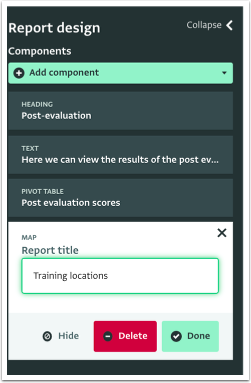
- Para continuar trabajando en el análisis, haga clic en "Ir al mapa" y realice los ajustes en la Vista de Análisis.
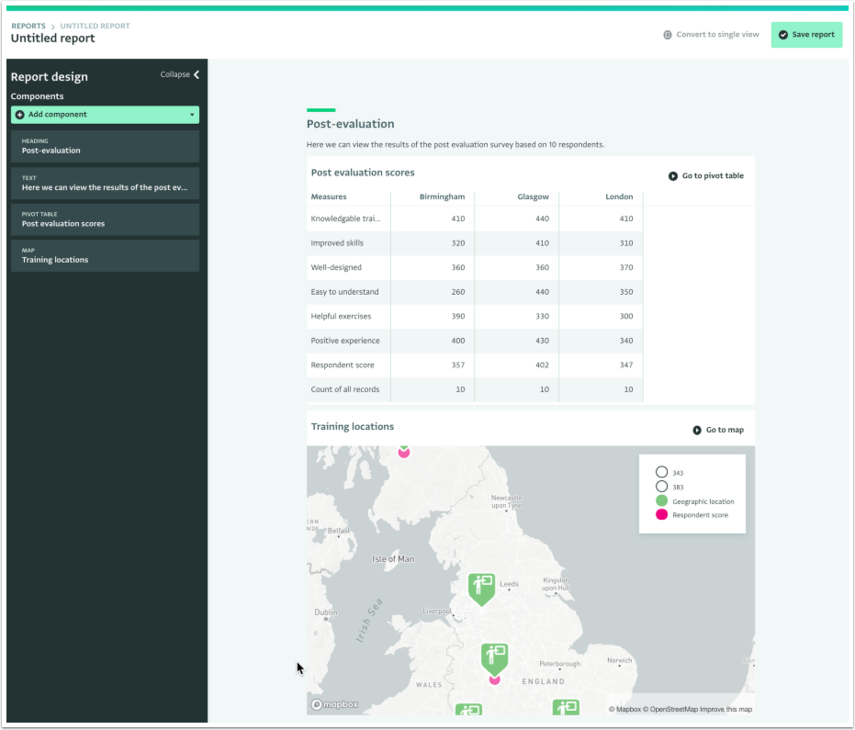
- Añada tantas visualizaciones de Mapa como necesite.
Guardar y Compartir o Publicar el Cuaderno
Cuando haya añadido todos los componentes que necesita al Cuaderno, puede nombrar su Cuaderno y seleccionar dónde guardarlo. Puede elegir compartir el Informe, lo que significa publicarlo en una Base de datos o Carpeta; o mantener el Informe para uso personal únicamente.
Publicar un Informe hace que su Informe sea público. Para mantener privados los Informes personales, guárdelos en "Mis informes".
Haga clic en "Guardar informe" y elija entre las siguientes opciones:
- Para guardar un Informe como informe personal, seleccione "Mis informes" y haga clic en "Guardar informe". También puede optar por publicar un Informe personal más adelante.
- Para guardar un Informe en una Base de datos o Carpeta, navegue hasta la Base de datos y/o carpeta que desee, haga clic en ella para seleccionarla y haga clic en "Guardar informe". Una vez guardado, puede verlo en la página de Lista de informes, si se guarda como un informe personal en "Mis informes" o en la página de la Base de datos o en la página de Configuración de la base de datos, si se añade a una Base de datos.
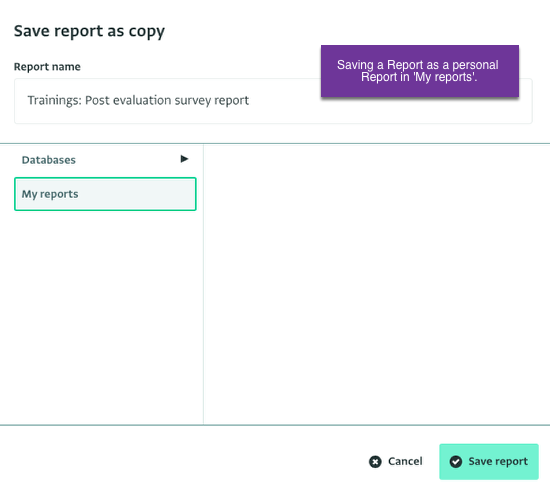
- También puede publicar un Informe personal más adelante haciendo clic en el botón "Compartir y Publicar".
